3DMax2020软件中多边形选择命令怎么使用?
设·集合小编 发布时间:2023-02-24 22:52:12 1875次最后更新:2024-03-08 10:47:13
导语概要

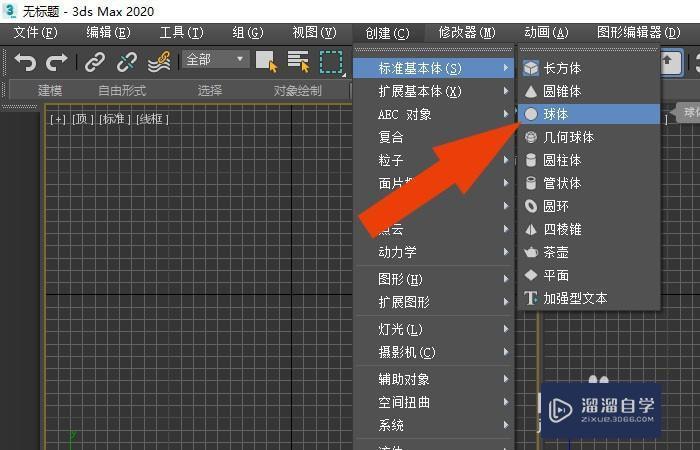






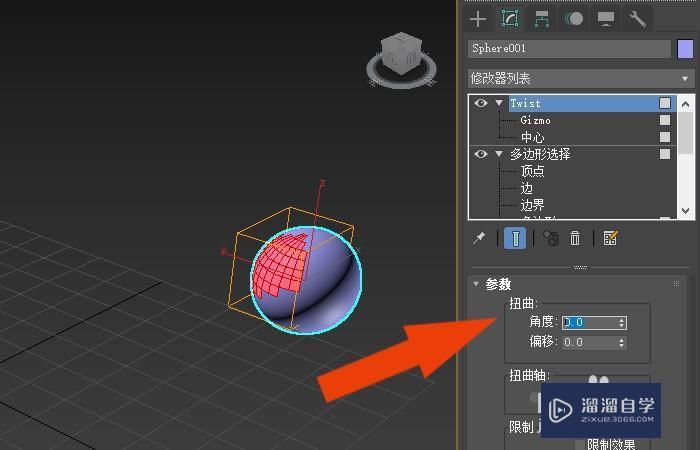

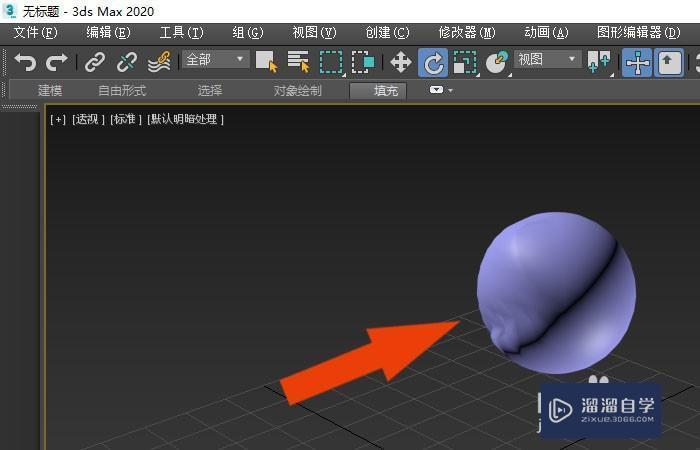
第1步 在桌面上,鼠标左键双击打开3dmax2020软件,选择新建文件,并单击菜单下【创建】模型下的【球体模型】如下图所示。第2步 然后,在透视图中,绘制出球体模型出来,如下图所示。第3步 接着,在模型的修改面板上,在命令列表中,选择转换为多边形,如下图所示。第4步 然后,在透视图中,在命令列表中,添加多边形选择命令,如下图所示。第5步 接着,在多边形选择命令面板上,选择多边形参数,如下图所示。第6步 然后,在球体模型上,选择多边形的区域,如下图所示。第7步 接着,在透视图中,在命令列表中,添加扭曲命令,如下图所示。第8步 然后,在扭曲命令面板上,设置模型扭曲的角度参数,如下图所示。第9步 接着,在扭曲命令面板上,设置模型扭曲的方向参数,如下图所示。第10步 最后,在透视图中,可以看到球体模型使用多边形选择命令与扭曲命令显示的效果了,如下图所示。通过这样的步骤和方法,就学会了在3dmax2020软件中使用多边形选择命令的方法了。
在制作3D模型的教学中,可以使用3DMax2020软件来制作3D模型。可以从简单的模型开始学习制作。有时需要使用多边形选择命令。那么,3DMax2020软件中怎样使用多边形选择命令呢?下面就由小编给大家分享一下3DMax2020软件中使用多边形选择命令的方法。希望本文对大家有帮助,感兴趣的小伙伴可以一起学习了解一下。

工具/软件
电脑型号:联想(Lenovo)天逸510S; 系统版本:Windows10; 软件版本:3DMax2020
方法/步骤
第1步
在桌面上,鼠标左键双击打开 3dmax2020软件,选择新建文件,并单击菜单下【创建】模型下的【球体模型】如下图所示。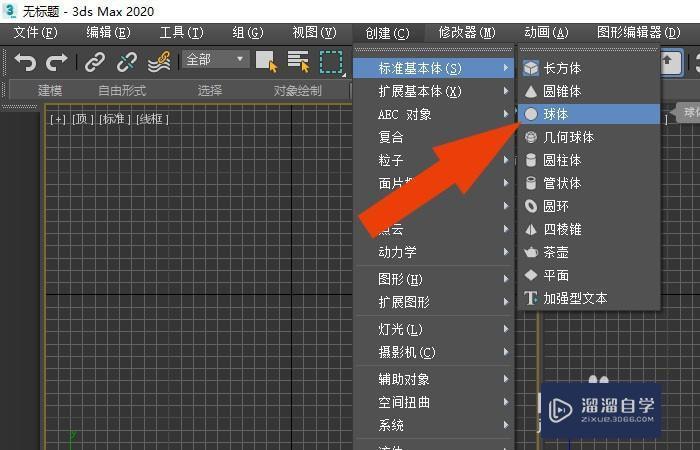
第2步
然后,在透视图中,绘制出球体模型出来,如下图所示。
第3步
接着,在模型的修改面板上,在命令列表中,选择转换为多边形,如下图所示。
第4步
然后,在透视图中,在命令列表中,添加多边形选择命令,如下图所示。
第5步
接着,在多边形选择命令面板上,选择多边形参数,如下图所示。
第6步
然后,在球体模型上,选择多边形的区域,如下图所示。
第7步
接着,在透视图中,在命令列表中,添加扭曲命令,如下图所示。
第8步
然后,在扭曲命令面板上,设置模型扭曲的角度参数,如下图所示。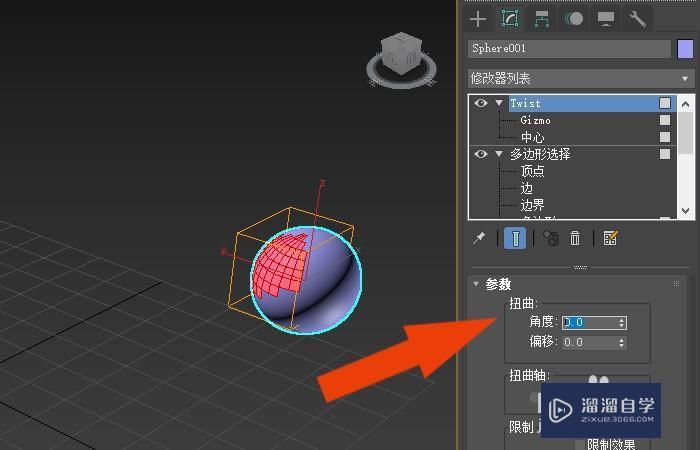
第9步
接着,在扭曲命令面板上,设置模型扭曲的方向参数,如下图所示。
第10步
最后,在透视图中,可以看到球体模型使用多边形选择命令与扭曲命令显示的效果了,如下图所示。通过这样的步骤和方法,就学会了在3dmax2020软件中使用多边形选择命令的方法了。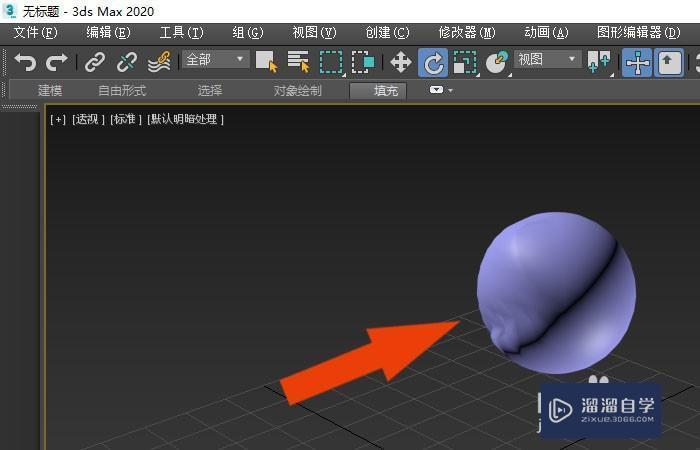
相关文章
广告位


评论列表